Comment livrer avec des frais de port différents par département sous Prestashop 1.7
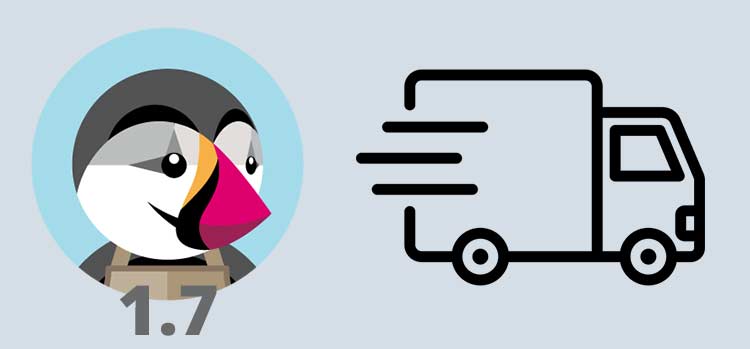
Dans ce cas pratiques, mon besoin était d’avoir un affrètement de 0 à 250 Kg par messagerie pro avec des frais de port différents par département français.
Pour faire simple, avec le même poids de marchandise le tarif de livraison est différent que vous habitiez dans l’Oise ou dans les Bouches-du-Rhône.
Si vous utilisez un transporteur Pro comme Db Schenker ou encore Géodis, ce tuto devrait vous permettre de créer des tarifs de livraison en fonction du poids de votre colis et le département de livraison.
Etape 1 : création de zone par département
Pour cette première étape, nous allons créer autant de zone géographique que de département. Rendez-vous sur l’item international > zones géographiques. A vous de créer une zone par département. oui c’est long 🙂
Ne supprimez pas ou ne désactivez pas la zone France et Europe qui sont généralement nativement présentes. Elles permettront d’afficher les frais de transport dans le panier lorsque que le client n’est pas connecté.
Etape 2 : Création des états (département)
Un état (département) est rattaché à un pays, un continant.
Sur PrestaShop, nativement les pays sont déjà paramétrés. Si le pays France, n’existe pas dans votre installation, créez le. Vous en aurez besoin pour créer les états. Allez dans international > zones géographiques, cliquez sur l’onglet Pays.
Toujours dans international > zones géographiques, cliquez sur l’onglet Etats. Même si Prestashop est français, le mots états en France correspond à département. Vous allez maintenant créer autant d’états que de départements. Oui c’est long, mais se sera fait une bonne pour toute ;-).
Pour cette étape il vous faudra les codes iso du département français que vous pouvez trouver ici : code iso département français.
Lors de la création de votre département vous devrez le rattacher à un pays et à une zone. (voir capture écran). Dans notre cas la zone est le département et le pays et la France.
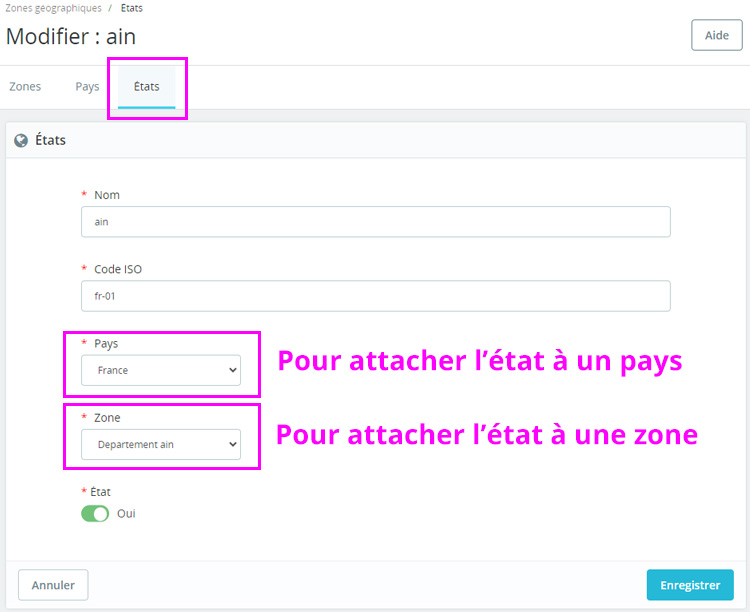
Etape 3 : Modification des caractéristiques du pays
Le caractéristiques d’un pays vont devoir être adaptées. Nous ne saisissons pas l’adresse de la manière en France qu’au Royaume Uni. Cela va avoir une incidence directe lorsque qu’un client paramétra son adresse de livraison.
Je vous rappelle que nous voulons adapter le prix de la livraison (frais de port) en fonction d’un département pour le même poids de marchandise.
Dans notre cas, nous allons ajouter au format d’adresse de livraison : le département (état). En cliquant sur Name, vous verrez apparaître sur la zone de gauche : state : name. Voir capture d’écran.
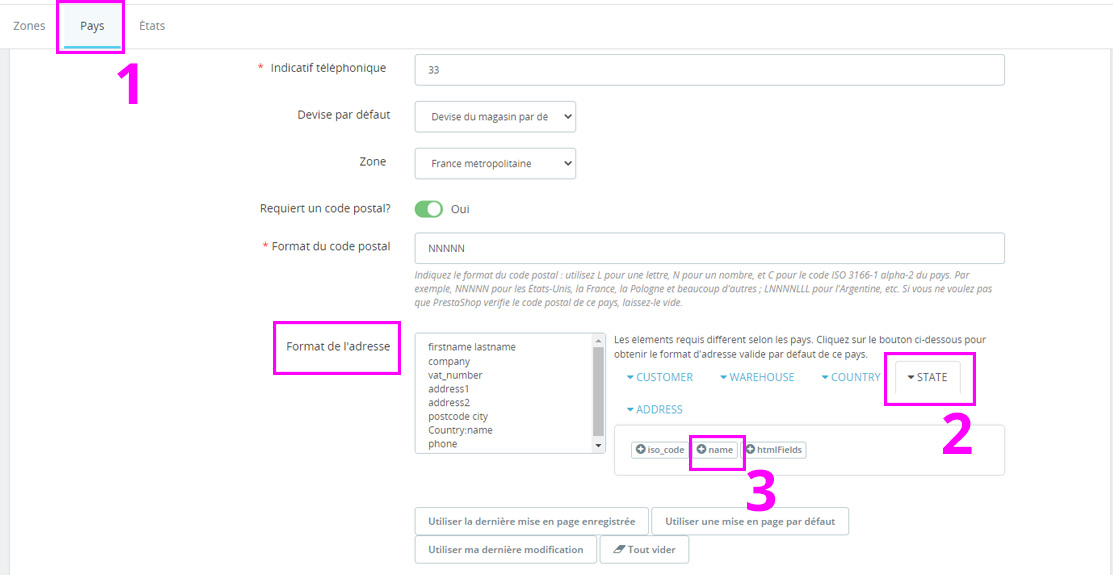
Dans la capture d’écran suivante, voila comment se matérialise votre modification lors de la saisis d’adresse de livraison par le client :
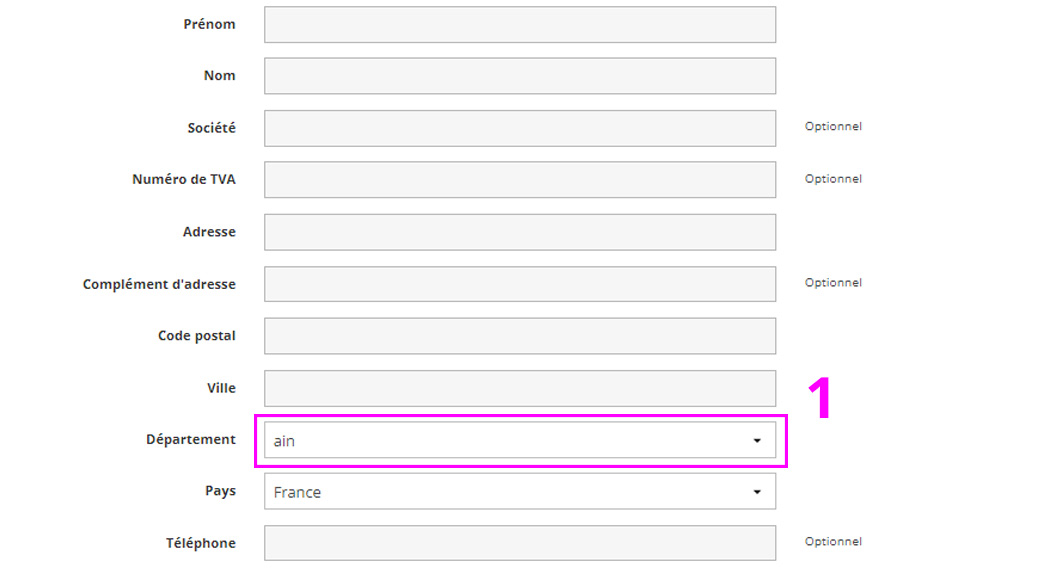
Etape 4 : Création du transporteurs
On crée le transporteur dans Personnaliser > Transporteur.
C’est une étape longue car vous allez avoir un joli tableau Excel avec des tranches de poids de 0 jusqu’à 250 Kg par exemple et des frais de port qui varient en fonction des départements pour le même poids.
Pour gagner du temps lors de cette création, j’ai utilisé un module payant, mais qui vous évite de faire des saisies manuelles sur le Prestashop. La dépense en vaut la chandelle. Ce module vous permet de convertir votre fichier Excel en Csv et de l’importer directement dans Prestashop. Voici le module que j’ai utilisé : Import/export tarifs transporteur.
- Lionel
- 12 octobre 2023